用CAD画椭圆的三种方法
设·集合小编 发布时间:2023-03-20 17:20:09 1787次最后更新:2024-03-08 11:36:48
工作中我们会用到CAD画些工作图片,其中经常会需要画一些椭圆弧,但对于新手来说这很难画出来,但CAD中的工具很多,想要画出椭圆弧并不难。下面我教大家一些简单的方法,快来看看用CAD画椭圆的三种方法教程吧!
工具/软件
电脑型号:联想(Lenovo)天逸510S; 系统版本:Windows7; 软件版本:CAD2007
方法/步骤
第1步
在电脑上找到CAD软件,点击打开CAD,打开后在下方输入EL椭圆命令,如下图

第2步
在输入完椭圆命令后就需要建立一个端点,我们指定一个端末点或者中心点。如下图

第3步
在我们指定完中心点后,指定另一条半轴长度,再指定起始角度椭圆就画出来了,如下图
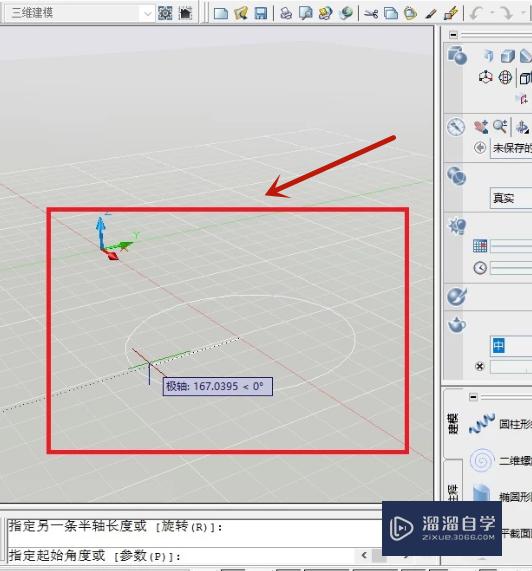
第4步
在完成以上步骤后,我们在画好的椭圆上建立第三个端点,这样椭圆弧就出来了,如下图

总结
第1步
打开CAD软件,输入EL椭圆命令建立一个端点,就画出了椭圆。
第2步
在画出椭圆后建立第三个端点画出椭圆弧
温馨提示
好了,以上就是“用CAD画椭圆的三种方法”这篇文章全部内容了,小编已经全部分享给大家了,还不会的小伙伴们多看几次哦!最后,希望小编今天分享的文章能帮助到各位小伙伴,喜欢的朋友记得点赞或者转发哦!
- 上一篇:CAD如何快速输入文字?
- 下一篇:CAD怎么打印多个页面的图纸集?
相关文章
广告位


评论列表